Titanium Mobile プロジェクトでつまづいた点メモ
九州出身だと自己紹介すると、噴火の影響を心配されることが多いtanakaです。でもうちの田舎は今のところ大丈夫です。さて、今日は、Titanium Mobileアプリ開発ではまったポイントを3つ紹介します。
ビルドが(Run Emulator)できなくなったら
たまに、Run EmulatorやRun on Deviceができなくなることがあります。そのときはプロジェクトのディレクトリを移動して、新しくプロジェクトを作成し、tiapp.xmlとResourcesを戻すことで直ることがあります。(僕の場合はいまのところ100%直りました) プロジェクトをバージョン管理している場合は、管理ディレクトリ(.svn, .gitなど)も一緒に動かす必要がありますので注意してください。
モジュールを導入したら、buildディレクトリを削除する
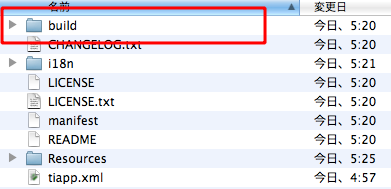
モジュールとはTitaniumを利用したプロジェクトで利用できる、ObjectiveCのライブラリのことです。
Titaniumプロジェクトをビルドすると、iOSアプリプロジェクトが生成されます。1度生成すれば、2度目からビルドが早くなりますが、モジュールの追加・削除のあとは、反映されにくく、エラーが起こりやすいようなので、一度、最上位の build ディレクトリ(上の図のとおり)を削除して完全なビルドを行なったほうがいいです。(ただし、ビルド自体を実行できなくなる可能性もありますので、自己責任で!。最悪、一つ手前で紹介した方法で直るかもしれません)
メインのMac以外で開発したいとき
まずは証明書の移動を行う必要があります。次のブログ記事の「複数のMacで開発を行いたい場合」で方法が詳しく書かれていますのでその方法を行ってください。
Titanium MobileのKitchenSinkを実機(iPhone)にインストール | MOL
次に、アプリをビルドした後、iPhoneに転送する方法について。
Titaniumは標準ではiTunes経由でアプリの転送を行います。iPhoneのアプリを管理していないMacのiTuensとやりとりすると、本体のアプリを削除しなければならないようです。その場合は、iTunesは使わずにXcodeで転送すればOKです。
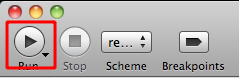
以上です
Titanium Mobileアプリ開発で僕がつまづいた点を3つまとめて紹介しました。はまる前に読んでいただいて、参考になりましたら幸いです。


![Compoships 関連モデルを複数の外部キーで紐付ける[Laravel]](https://bashalog.c-brains.jp/images/Laravel-logo.jpg)
